Hai notato che un processo chiamato msmpeng.exe consuma molte risorse del tuo computer? Ti chiedi di cosa si tratta e come affrontarlo? In questo articolo ti spiegheremo cos'è msmpeng.exe, perché è importante per la sicurezza del tuo sistema e come configurarlo in modo che non rallenti il tuo PC .
Cos'è msmpeng.exe?

Msmpeng.exe è l'abbreviazione di Microsoft Malware Protection Engine . Questo è il motore di scansione antivirus integrato in Windows 10 , parte del Antimalware Service Executable . Questo servizio è responsabile della protezione in tempo reale del tuo computer da malware, virus, worm e altre minacce.
Msmpeng.exe viene eseguito in background ed esegue la scansione dei file scaricati, aperti o modificati, nonché dei programmi eseguiti. Aggiorna inoltre le definizioni dei virus e le firme malware per rilevare nuove minacce. Se msmpeng.exe rileva qualcosa di sospetto, lo mette in quarantena o lo elimina.
Perché msmpeng.exe è importante?
 Msmpeng.exe è una parte essenziale della del tuo Windows . attacchi malware che possono danneggiare i tuoi file, rubare i tuoi dati personali, spiare la tua attività o prendere il controllo del tuo PC. Senza msmpeng.exe, il tuo computer sarebbe vulnerabile a infezioni e intrusioni.
Msmpeng.exe è una parte essenziale della del tuo Windows . attacchi malware che possono danneggiare i tuoi file, rubare i tuoi dati personali, spiare la tua attività o prendere il controllo del tuo PC. Senza msmpeng.exe, il tuo computer sarebbe vulnerabile a infezioni e intrusioni.
Potrebbe piacerti questo articolo: Windows 10: come disattivare Windows Defender?
Come configurare msmpeng.exe?

Msmpeng.exe è generalmente un silenzioso e discreto che non dovrebbe influire sulle prestazioni del tuo PC. Tuttavia, a volte msmpeng.exe può consumare molta CPU o disco , rallentando il computer o causando arresti anomali. Ciò può accadere per diversi motivi, come ad esempio:
- Un'analisi completa del sistema attuale
- Un aggiornamento alle definizioni dei virus
- Un conflitto con un altro programma antivirus
- Infezione da malware _
- Un problema tecnico o un danneggiamento del file
Per evitare questi problemi, ecco alcune soluzioni che puoi provare:
Soluzione 1: controlla se il tuo PC contiene malware

È possibile che msmpeng.exe sia infetto da malware che lo imita o tenta di disabilitarlo . Per verificarlo, puoi avviare il PC in modalità provvisoria con rete ed eseguire una scansione completa del sistema con Windows Defender o un altro strumento antivirus.
Soluzione 2: disinstallare e reinstallare Microsoft Security Essentials
 Se utilizzi Windows 7 , Vista o XP , potresti avere Microsoft Security Essentials (MSE) come programma antivirus. MSE utilizza anche msmpeng.exe come motore di scansione. Tuttavia, MSE non è più supportato da Microsoft aggiornamenti Windows . Per risolvere questo problema, puoi disinstallare MSE e sostituirlo con un altro programma antivirus più recente.
Se utilizzi Windows 7 , Vista o XP , potresti avere Microsoft Security Essentials (MSE) come programma antivirus. MSE utilizza anche msmpeng.exe come motore di scansione. Tuttavia, MSE non è più supportato da Microsoft aggiornamenti Windows . Per risolvere questo problema, puoi disinstallare MSE e sostituirlo con un altro programma antivirus più recente.
Buono a sapersi: perché prendere un antivirus a pagamento?
Soluzione 3: escludete msmpeng.exe dalla scansione
msmpeng.exe può eseguire la scansione di se stesso o dei file relativi al suo funzionamento, creando un ciclo infinito e aumentando l'utilizzo della CPU o del disco . Per evitare ciò, puoi escludere msmpeng.exe e la sua cartella di installazione dalla scansione di Windows Defender o di un altro programma antivirus . Per fare ciò, è necessario seguire i seguenti passaggi:
- Apri Windows Defender Security Center facendo clic sull'icona dello scudo nella barra delle applicazioni o cercando "Sicurezza Windows" nel menu Start.
- Fare clic su "Protezione da virus e minacce", quindi su "Impostazioni protezione da virus e minacce".

- Scorri verso il basso e fai clic su "Aggiungi o rimuovi esclusioni".

- Fare clic su "Aggiungi un'esclusione", quindi su "Cartella".
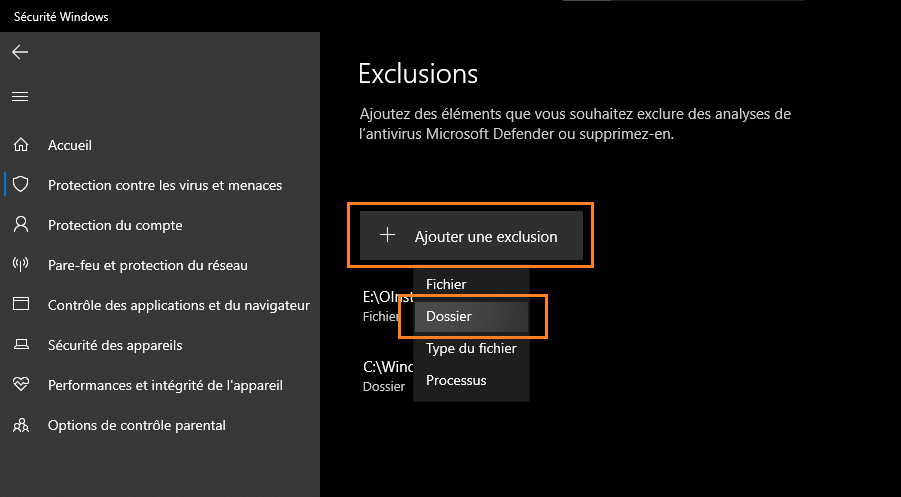
- Seleziona la cartella in cui si trova msmpeng.exe. Per impostazione predefinita, si trova in C:\Programmi\Windows Defender o C:\Programmi\Microsoft Security Client.
- Fare clic su "Seleziona cartella", quindi su "Sì" per confermare l'esclusione.
- Ripeti gli stessi passaggi per escludere il file msmpeng.exe stesso, scegliendo “File” invece di “Cartella” nel passaggio 4.

Soluzione 4: pianifica il tempo di scansione MSE o disabilita la protezione in tempo reale
Se utilizzi MSE come programma antivirus , puoi ridurre l'impatto di msmpeng.exe sulle prestazioni del tuo PC pianificando il tempo di scansione per un momento in cui non utilizzi il computer, ad esempio di notte o mentre sei al lavoro. Per fare ciò, è necessario seguire i seguenti passaggi:
- Apri MSE facendo clic sulla sua icona nella barra delle applicazioni o cercando "Microsoft Security Essentials" nel menu Start.
- Fare clic sulla scheda "Impostazioni", quindi su "Scansione pianificata".
- Seleziona la casella "Esegui una scansione pianificata sul mio computer".

- Scegli il tipo di scansione (rapida o completa), la frequenza (giornaliera o settimanale), il giorno e l'ora in cui desideri che venga eseguita la scansione.
- Fare clic su "Salva modifiche".
Puoi anche disabilitare temporaneamente la protezione in tempo reale MSE se hai bisogno di liberare risorse per un'attività specifica. Per fare ciò, è necessario seguire i seguenti passaggi:
- Apri MSE come mostrato sopra.
- Fare clic sulla scheda “Home” quindi sul pulsante “Attiva/disattiva protezione in tempo reale”.
- Deseleziona la casella "Abilita protezione in tempo reale".
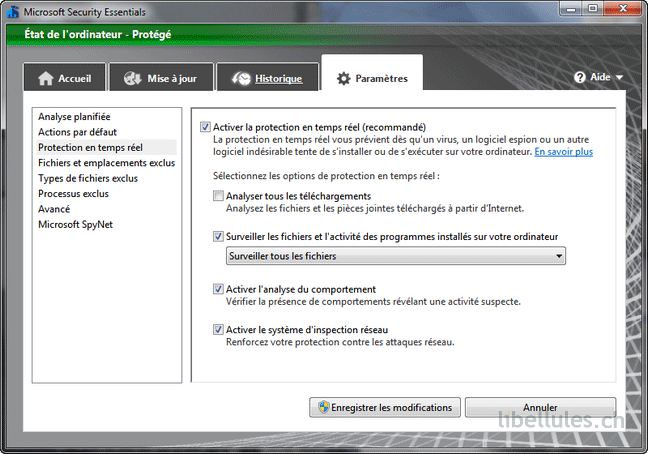
- Fare clic su "Salva modifiche".
Attenzione: se disattivi la protezione in tempo reale, il tuo computer sarà meno protetto dal malware. Non dimenticare di riattivarlo il prima possibile.
Soluzione 5: installa un altro programma antivirus
Se nessuna delle soluzioni di cui sopra risolve il problema msmpeng.exe, potresti prendere in considerazione l'installazione di un altro programma antivirus più leggero ed efficiente di MSE o Windows Defender. Esistono molti programmi antivirus gratuiti o a pagamento che forniscono una buona protezione senza consumare troppe risorse. Ad esempio, puoi provare Avast, AVG, Bitdefender, Kaspersky, Malwarebytes o Norton.

Prima di installare un nuovo programma antivirus, assicurati di disinstallare completamente MSE o Windows Defender per evitare conflitti. Per fare ciò, è necessario seguire i seguenti passaggi:
- Apri il Pannello di controllo facendo clic sulla sua icona nel menu Start o cercando "Pannello di controllo" nella barra di ricerca Windows.
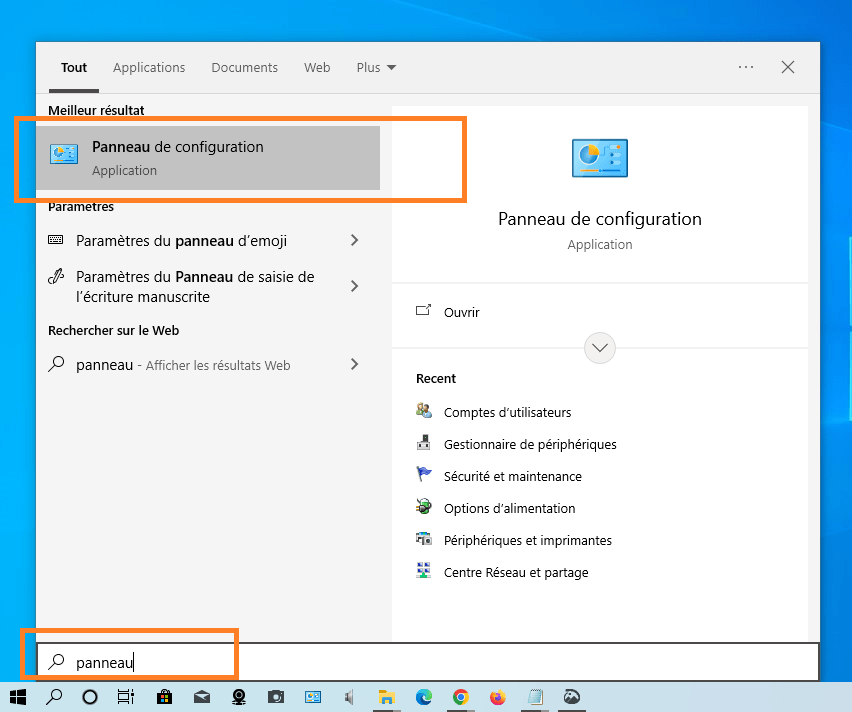
- Fai clic su "Disinstalla un programma" sotto l'intestazione "Programmi".

- Trova Microsoft Security Essentials o Windows Defender nell'elenco dei programmi installati e fai clic su di esso.
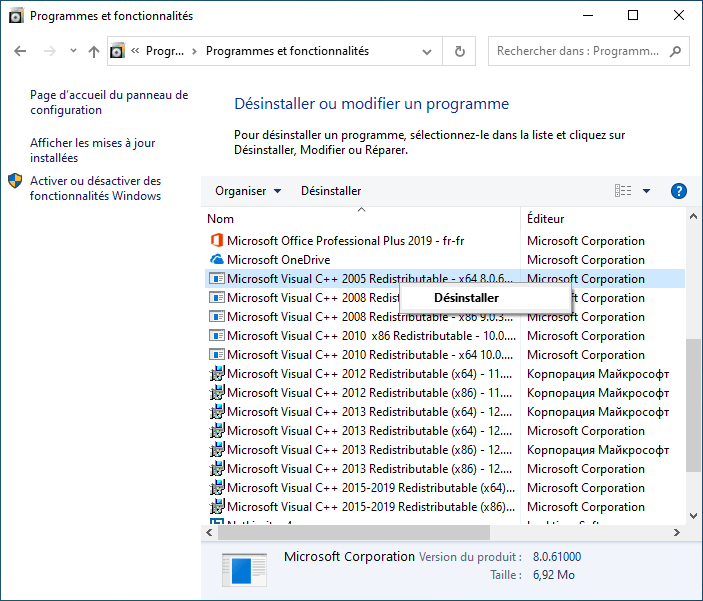
- Fai clic su "Disinstalla", quindi segui le istruzioni visualizzate sullo schermo per completare il processo di disinstallazione.
- Riavvia il computer per applicare le modifiche.
- Scarica e installa il programma antivirus di tua scelta seguendo le istruzioni del provider.
Confronto tra i principali programmi antivirus per Windows
Se non sei soddisfatto delle prestazioni o dell'efficacia di msmpeng.exe, potresti prendere in considerazione l'installazione di un altro programma antivirus più adatto alle tue esigenze e al tuo budget. Esistono molti programmi antivirus sul mercato che offrono una protezione antimalware completa e avanzata, con funzionalità aggiuntive come VPN, controllo genitori, backup online, ecc. Tuttavia, è necessario considerare anche i costi, la facilità d'uso, la compatibilità e l'impatto sulle risorse del PC.
Per aiutarti a scegliere il miglior programma antivirus per il tuo computer Windows, abbiamo confrontato i migliori programmi antivirus disponibili in termini di vantaggi e svantaggi. Potete consultare la tabella qui sotto per avere una panoramica delle diverse opzioni e fare la vostra scelta in base ai vostri criteri personali.
| Programma antivirus | Benefici | Svantaggi |
|---|---|---|
| Windows Defender | Gratuito, integrato in Windows 10, facile da usare, fornisce una protezione di base | Potrebbe consumare molte risorse, potrebbe essere meno efficace di altri programmi antivirus e potrebbe essere incompatibile con alcuni aggiornamenti Windows |
| Microsoft Security Essentials | Gratuito, compatibile con Windows 7, Vista e XP, facile da usare, offre una protezione di base | Non più supportato da Microsoft, potrebbe consumare molte risorse, potrebbe essere meno efficace di altri programmi antivirus, potrebbe essere incompatibile con alcuni aggiornamenti Windows |
| Avast | Gratuito o a pagamento a seconda delle opzioni scelte, offre una protezione completa e avanzata, ha molte funzionalità aggiuntive (VPN, pulizia PC, ecc.) | Potrebbe visualizzare annunci o notifiche pop-up, potrebbe rallentare l'avvio del PC e potrebbe raccogliere dati personali |
| AVG | Gratuito o a pagamento a seconda delle opzioni scelte, offre una protezione completa e avanzata, ha molte funzionalità aggiuntive (VPN, pulizia PC, ecc.) | Potrebbe visualizzare annunci o notifiche pop-up, potrebbe rallentare l'avvio del PC e potrebbe raccogliere dati personali |
| Bitdefender | A pagamento, offre una protezione completa e avanzata, ha molte funzionalità aggiuntive (VPN, controllo genitori, ecc.), ha un ingombro ridotto sulle risorse del PC | Può essere costoso a seconda del piano scelto e può essere difficile da disinstallare completamente |
| Kaspersky | A pagamento, offre una protezione completa e avanzata, ha molte funzionalità aggiuntive (VPN, controllo genitori, ecc.), ha un ingombro ridotto sulle risorse del PC | Può essere costoso a seconda del piano scelto e può essere difficile da disinstallare completamente |
| Malwarebytes | Gratuito o a pagamento a seconda delle opzioni scelte, offre una protezione completa e avanzata contro i malware più recenti e pericolosi | Potrebbe essere incompatibile con alcuni programmi antivirus e potrebbe richiedere un abbonamento annuale per la protezione in tempo reale |
| Norton | A pagamento, offre una protezione completa e avanzata, ha molte funzionalità aggiuntive (VPN, backup online, ecc.), ha un ingombro ridotto sulle risorse del PC | Può essere costoso a seconda del piano scelto e può essere difficile da disinstallare completamente |
Domande frequenti
Perché msmpeng.exe consuma molta CPU o disco?
Msmpeng.exe consuma molta CPU o disco quando esegue la scansione del computer alla ricerca di malware. Ciò può verificarsi durante una scansione completa del sistema, un aggiornamento delle definizioni dei virus, un conflitto con un altro programma antivirus, un'infezione da malware o un problema tecnico.
Come ridurre l'utilizzo della CPU o del disco da parte di msmpeng.exe?
È possibile ridurre l'utilizzo della CPU o del disco da parte di msmpeng.exe controllando la presenza di malware nel PC, disinstallando e reinstallando Microsoft Security Essentials, escludendo msmpeng.exe dalla scansione, pianificando il tempo di scansione da MSE o disabilitando la protezione in tempo reale o installando un altro antivirus programma.
Msmpeng.exe è un virus?
No, msmpeng.exe non è un virus. Questo è un processo Windows legittimo che garantisce che il tuo computer sia protetto dai malware. Tuttavia, è possibile che il malware si mascheri come msmpeng.exe o tenti di disabilitarlo. Per verificarlo, puoi avviare il PC in modalità provvisoria con rete ed eseguire una scansione completa del sistema con Windows Defender o un altro strumento antivirus.
Posso rimuovere msmpeng.exe?
No, non dovresti eliminare msmpeng.exe. Questo è un processo essenziale per la sicurezza del tuo sistema Windows. Se lo rimuovi, rischi di esporre il tuo computer a infezioni e intrusioni. Se desideri sostituire Windows Defender o Microsoft Security Essentials con un altro programma antivirus, devi prima disinstallare completamente questi programmi prima di installare quello nuovo.
Come abbassare la priorità di msmpeng.exe?
È possibile abbassare la priorità di msmpeng.exe utilizzando Task Manager. Per fare ciò, è necessario seguire i seguenti passaggi:
- Premi i tasti Ctrl + Alt + Canc per aprire Task Manager.

- Fare clic sulla scheda Dettagli e trovare msmpeng.exe nell'elenco dei processi.
- Fare clic con il tasto destro su msmpeng.exe e scegliere Imposta priorità.

- Scegli una priorità inferiore a quella corrente, ad esempio Bassa o Sotto la norma.
- Fare clic su Cambia priorità per confermare la modifica.
Ciò dovrebbe ridurre l'impatto di msmpeng.exe sulle prestazioni del tuo PC, ma anche ridurne l'efficacia nel rilevamento del malware.
Come posso impedire l'esecuzione di msmpeng.exe all'avvio?
È possibile impedire l'esecuzione di msmpeng.exe all'avvio utilizzando l'utilità Configurazione di sistema. Per fare ciò, è necessario seguire i seguenti passaggi:
- Premi i tasti Windows + R per aprire la finestra di dialogo Esegui.
- Digitare msconfig e fare clic su OK per aprire l'utilità Configurazione di sistema.
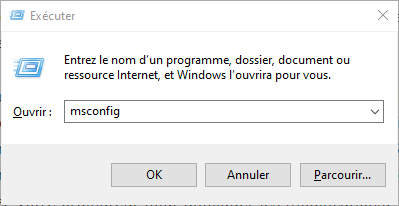
- Fare clic sulla scheda Servizi e deselezionare la casella Eseguibile del servizio antimalware.

- Fare clic su Applica e OK per salvare le modifiche.
- Riavvia il computer per applicare le modifiche.
Ciò dovrebbe impedire l'esecuzione di msmpeng.exe all'avvio, ma anche disabilitare Windows Defender o Microsoft Security Essentials, rendendo il tuo computer meno protetto dai malware.
Come aggiornare msmpeng.exe?
Puoi aggiornare msmpeng.exe aggiornando Windows Defender o Microsoft Security Essentials. Per fare ciò, è necessario seguire i seguenti passaggi:
- Apri Windows Defender o Microsoft Security Essentials facendo clic sulla sua icona nella barra delle applicazioni o cercando il suo nome nel menu Start.
- Fare clic sulla scheda Aggiornamento e verificare se sono disponibili aggiornamenti.
- Se sono disponibili aggiornamenti, fare clic su Aggiorna per scaricarli e installarli.
- Se non sono disponibili aggiornamenti, fare clic su Controlla aggiornamenti per verificare se sono disponibili nuovi aggiornamenti.
- Se sono disponibili nuovi aggiornamenti, fare clic su Aggiorna per scaricarli e installarli.
Questo dovrebbe aggiornare msmpeng.exe e migliorarne le prestazioni e l'efficacia nel rilevamento del malware.
Conclusione
Msmpeng.exe è un processo Windows che aiuta a proteggere il tuo computer dal malware. Fa parte del servizio Antimalware Service Executable, che è collegato a Windows Defender o Microsoft Security Essentials a seconda della versione di Windows. Msmpeng.exe è solitamente un processo silenzioso e discreto, ma a volte può consumare molta CPU o disco e rallentare il PC. Per risolvere questo problema, puoi provare le seguenti soluzioni:
- Controlla se il tuo PC ha malware
- Disinstallare e reinstallare Microsoft Security Essentials
- Escludere msmpeng.exe dalla scansione
- Pianifica l'orario di scansione MSE o disabilita la protezione in tempo reale
- Installa un altro programma antivirus
Speriamo che questo articolo ti abbia aiutato a capire cos'è msmpeng.exe e come gestirlo. Se avete domande o commenti, fatecelo sapere.

![[GetPaidStock.com]-645c7d78228ec](https://tt-hardware.com/wp-content/uploads/2023/05/GetPaidStock.com-645c7d78228ec-696x441.jpg)


